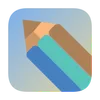图片处理工具实现
在本节中,我们将实现在线工具箱的图片处理功能。主要包括以下功能点:
- 图片压缩
- 支持多种图片格式
- 可调节压缩质量
- 批量处理功能
- 格式转换
- 支持 JPG、PNG、WebP 等格式互转
- 保持图片质量
- 简单编辑
- 裁剪功能
- 旋转功能
- 调整尺寸
技术选型
为了实现这些功能,我们将使用以下技术和库:
- Sharp:高性能的 Node.js 图片处理库
- Vue Use:提供图片拖拽和文件处理的 Composables
- Canvas API:用于图片预览和简单编辑
- Web Workers:处理大图片时避免阻塞主线程
页面实现
基础布局
<!-- pages/tools/image.vue -->
<script setup lang="ts">
import { ref } from 'vue'
import { useFileDialog } from '@vueuse/core'
// 文件选择相关
const { files, open } = useFileDialog({
accept: 'image/*',
multiple: true
})
// 选中的图片列表
const selectedImages = ref<File[]>([])
// 监听文件选择
watch(files, (newFiles) => {
if (newFiles) {
selectedImages.value = Array.from(newFiles)
}
})
</script>
<template>
<div class="container mx-auto px-4 py-8">
<h1 class="text-3xl font-bold mb-8">图片处理工具</h1>
<!-- 工具选择 -->
<div class="tabs tabs-boxed mb-8">
<a class="tab tab-active">压缩</a>
<a class="tab">转换</a>
<a class="tab">编辑</a>
</div>
<!-- 图片上传区域 -->
<div
class="border-2 border-dashed border-base-300 rounded-lg p-8 text-center cursor-pointer"
@click="open()"
@drop.prevent="selectedImages = Array.from($event.dataTransfer?.files || [])"
@dragover.prevent
>
<div class="text-lg mb-4">
点击或拖拽图片到此处
</div>
<div class="text-sm text-base-content/60">
支持 JPG、PNG、WebP 等格式
</div>
</div>
<!-- 图片预览列表 -->
<div v-if="selectedImages.length" class="mt-8 grid grid-cols-2 md:grid-cols-4 gap-4">
<div
v-for="(image, index) in selectedImages"
:key="index"
class="relative aspect-square rounded-lg overflow-hidden"
>
<img
:src="URL.createObjectURL(image)"
class="w-full h-full object-cover"
@load="URL.revokeObjectURL($event.target.src)"
>
</div>
</div>
</div>
</template>
图片压缩功能
首先,我们需要安装必要的依赖:
npm install sharp @vueuse/core
创建图片压缩的 Composable:
// composables/useImageCompressor.ts
import { ref } from 'vue'
import sharp from 'sharp'
export function useImageCompressor() {
const compressing = ref(false)
const progress = ref(0)
const compressImage = async (file: File, quality: number = 80) => {
compressing.value = true
progress.value = 0
try {
const buffer = await file.arrayBuffer()
const image = sharp(buffer)
// 获取图片信息
const metadata = await image.metadata()
// 根据原始格式选择压缩方法
let processed
switch (metadata.format) {
case 'jpeg':
case 'jpg':
processed = await image
.jpeg({ quality })
.toBuffer()
break
case 'png':
processed = await image
.png({ quality: quality / 100 })
.toBuffer()
break
case 'webp':
processed = await image
.webp({ quality })
.toBuffer()
break
default:
throw new Error(`不支持的格式: ${metadata.format}`)
}
// 创建压缩后的文件
const compressedFile = new File(
[processed],
`compressed_${file.name}`,
{ type: file.type }
)
progress.value = 100
return compressedFile
} catch (error) {
console.error('压缩失败:', error)
throw error
} finally {
compressing.value = false
}
}
return {
compressing,
progress,
compressImage
}
}
格式转换功能
创建格式转换的 Composable:
// composables/useImageConverter.ts
import { ref } from 'vue'
import sharp from 'sharp'
export function useImageConverter() {
const converting = ref(false)
const convertImage = async (
file: File,
format: 'jpeg' | 'png' | 'webp',
options: sharp.OutputOptions = {}
) => {
converting.value = true
try {
const buffer = await file.arrayBuffer()
const image = sharp(buffer)
// 转换格式
let processed
switch (format) {
case 'jpeg':
processed = await image
.jpeg(options)
.toBuffer()
break
case 'png':
processed = await image
.png(options)
.toBuffer()
break
case 'webp':
processed = await image
.webp(options)
.toBuffer()
break
}
// 确定新文件的扩展名
const ext = format === 'jpeg' ? 'jpg' : format
const newName = file.name.replace(/\.[^.]+$/, `.${ext}`)
// 创建转换后的文件
const convertedFile = new File(
[processed],
newName,
{ type: `image/${format}` }
)
return convertedFile
} catch (error) {
console.error('转换失败:', error)
throw error
} finally {
converting.value = false
}
}
return {
converting,
convertImage
}
}
图片编辑功能
创建图片编辑的 Composable:
// composables/useImageEditor.ts
import { ref, computed } from 'vue'
export function useImageEditor() {
const canvas = ref<HTMLCanvasElement | null>(null)
const ctx = computed(() => canvas.value?.getContext('2d'))
// 图片旋转
const rotateImage = (degree: number) => {
if (!canvas.value || !ctx.value) return
const { width, height } = canvas.value
// 保存当前画布内容
const imageData = ctx.value.getImageData(0, 0, width, height)
// 调整画布大小
if (degree === 90 || degree === 270) {
canvas.value.width = height
canvas.value.height = width
}
// 执行旋转
ctx.value.save()
ctx.value.translate(canvas.value.width / 2, canvas.value.height / 2)
ctx.value.rotate((degree * Math.PI) / 180)
ctx.value.drawImage(
canvas.value,
-width / 2,
-height / 2
)
ctx.value.restore()
}
// 图片裁剪
const cropImage = (x: number, y: number, width: number, height: number) => {
if (!canvas.value || !ctx.value) return
const imageData = ctx.value.getImageData(x, y, width, height)
canvas.value.width = width
canvas.value.height = height
ctx.value.putImageData(imageData, 0, 0)
}
// 调整尺寸
const resizeImage = (width: number, height: number) => {
if (!canvas.value || !ctx.value) return
const tempCanvas = document.createElement('canvas')
tempCanvas.width = canvas.value.width
tempCanvas.height = canvas.value.height
const tempCtx = tempCanvas.getContext('2d')
if (!tempCtx) return
tempCtx.drawImage(canvas.value, 0, 0)
canvas.value.width = width
canvas.value.height = height
ctx.value.drawImage(
tempCanvas,
0, 0,
tempCanvas.width,
tempCanvas.height,
0, 0,
width,
height
)
}
return {
canvas,
rotateImage,
cropImage,
resizeImage
}
}
使用示例
<!-- components/ImageProcessor.vue -->
<script setup lang="ts">
import { ref } from 'vue'
import { useImageCompressor } from '~/composables/useImageCompressor'
import { useImageConverter } from '~/composables/useImageConverter'
import { useImageEditor } from '~/composables/useImageEditor'
const { compressing, progress, compressImage } = useImageCompressor()
const { converting, convertImage } = useImageConverter()
const { canvas, rotateImage, cropImage, resizeImage } = useImageEditor()
// 压缩质量设置
const quality = ref(80)
// 目标格式设置
const targetFormat = ref<'jpeg' | 'png' | 'webp'>('jpeg')
// 处理压缩
const handleCompress = async (file: File) => {
try {
const compressed = await compressImage(file, quality.value)
// 处理压缩后的文件...
} catch (error) {
console.error('压缩失败:', error)
}
}
// 处理转换
const handleConvert = async (file: File) => {
try {
const converted = await convertImage(file, targetFormat.value)
// 处理转换后的文件...
} catch (error) {
console.error('转换失败:', error)
}
}
</script>
<template>
<div class="space-y-8">
<!-- 压缩设置 -->
<div class="form-control">
<label class="label">
<span class="label-text">压缩质量</span>
<span class="label-text-alt">{{ quality }}%</span>
</label>
<input
v-model="quality"
type="range"
min="0"
max="100"
class="range"
>
</div>
<!-- 格式选择 -->
<div class="form-control">
<label class="label">
<span class="label-text">目标格式</span>
</label>
<select v-model="targetFormat" class="select select-bordered">
<option value="jpeg">JPG</option>
<option value="png">PNG</option>
<option value="webp">WebP</option>
</select>
</div>
<!-- 编辑工具栏 -->
<div class="btn-group">
<button
class="btn"
@click="rotateImage(-90)"
>
向左旋转
</button>
<button
class="btn"
@click="rotateImage(90)"
>
向右旋转
</button>
</div>
<!-- 画布容器 -->
<div class="relative aspect-video bg-base-200 rounded-lg overflow-hidden">
<canvas
ref="canvas"
class="w-full h-full object-contain"
/>
</div>
</div>
</template>
性能优化
为了提高图片处理的性能,我们可以采取以下措施:
- 使用 Web Workers
// workers/imageProcessor.worker.ts
import sharp from 'sharp'
import ReferenceAnswer from '@/components/common/ReferenceAnswer.vue';
self.addEventListener('message', async (e) => {
const { file, type, options } = e.data
try {
const buffer = await file.arrayBuffer()
const image = sharp(buffer)
let result
switch (type) {
case 'compress':
result = await image
.jpeg({ quality: options.quality })
.toBuffer()
break
case 'convert':
result = await image[options.format](options)
.toBuffer()
break